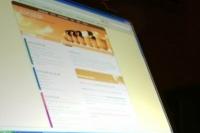Android: Find, tøm og brug udklipsholderen
Udklipsholder, også kendt som "Udklipsholder", er en yderst nyttig funktion på Android-enheder, som giver brugerne mulighed for at kopiere tekster, billeder eller andet indhold og gengive dem andre steder at indsætte. Uanset om du vil kopiere tekststykker fra et websted, dele links eller flytte filer, er udklipsholderen et uundværligt værktøj. I denne guide lærer du, hvordan du finder, bruger og tømmer udklipsholderen på Android-telefoner.
Find og brug Android-udklipsholderen
Det Android-Udklipsholder er et kraftfuldt værktøj til at dele tekst, billeder og andet indhold mellem forskellige Apps og områder på din Android-enhed. At finder Udklipsholder er generelt ret simpelt, og der er flere måder at gøre det på, hvordan du kan få adgang til det, og hvordan du kan bruge det.
- Direkte i apps: Den mest almindelige måde at få adgang til udklipsholderen er at bruge den direkte i de fleste apps. Når du fremhæver tekst, vil du normalt se en lille menu, der tilbyder muligheder som "Kopier" eller "Klip". Markering og kopiering af tekst er det første skridt til at bruge udklipsholderen. Det kopierede indhold gemmes midlertidigt på udklipsholderen og kan indsættes andre steder.
- Tastatur-app: En anden måde at få adgang til udklipsholderen er gennem tastatur-appen på din Android-enhed. Typisk, når du trykker på et tekstfelt for at indtaste tekst, vises tastaturet. Inde i tastaturet kan du finde et ikon formet som en saks eller papir, som repræsenterer udklipsholderen. Tryk på dette ikon for at indsætte det senest kopierede indhold fra udklipsholderen.
- Systemindstillinger: I nogle versioner af Android og på nogle enheder kan du også få adgang til udklipsholderen fra Systemindstillinger. Åbn "Indstillinger" på din Android-enhed, og se efter afsnittet "Avanceret" eller "Flere indstillinger". Der vil du normalt finde muligheden "Udklipsholder" eller "Udklipsholderhistorik". Her kan du se historikken for kopieret indhold og vælge hvilket indhold du vil bruge igen.
- Tredjeparts apps: Der er også tredjeparts apps, der kan gøre udklipsholderen nemmere og mere tilgængelig. Disse apps tilbyder ofte avancerede funktioner, såsom lagring af flere kopieret indhold eller håndtering af udklipsholderhistorik. Du kan finde og installere sådanne apps fra Google Play Butik.
Har du nogensinde kopieret tekst eller billede på din computer og derefter...
Det Kopiér og indsæt ved hjælp af udklipsholderen er en yderst nyttig funktion, der giver dig mulighed for problemfrit at flytte indhold mellem forskellige apps og områder på din Android-enhed. Med lidt øvelse kan du Del nemt tekst, links, adresser og mere mellem applikationer.
Ryd Android-udklipsholderen
Det er vigtigt at Tøm udklipsholderen fra tid til anden for at give plads til nyt kopieret indhold og din for at beskytte privatlivets fred. Sådan kan du rydde udklipsholderen på din Android-enhed:
- Brug af indstillinger: Åbn Indstillinger på din Android-telefon, og se efter sektionen "Apps" eller "Application Manager". Der skulle du se en liste over alle installerede apps.
- Vælg en app: Find den app, du bruger til udklipsholderen, på listen. Dette kan variere afhængigt af producent og model, men typisk er det "Keyboard" eller en lignende app.
- Ryd udklipsholder: I appdetaljerne finder du normalt en "Opbevaring" eller "Udklipsholder" mulighed. Tryk på den og vælg "Ryd udklipsholder" eller en lignende mulighed.
- Bekræft sletning: Du modtager muligvis en advarsel om, at alt kopieret indhold vil blive slettet. Bekræft dette for at rydde udklipsholderen.
Android-udklipsholderen er et ekstremt praktisk værktøj, der giver dig mulighed for at kopiere og indsætte indhold andre steder. Du kan nemt flytte tekst, billeder, links og mere mellem apps og mellemrum på din enhed. Husk Tøm udklipsholderen regelmæssigtfor at give plads til nyt indhold og beskytte dit privatliv. Med dette vil du mestre en grundlæggende, men yderst nyttig funktion på din Android-telefon.